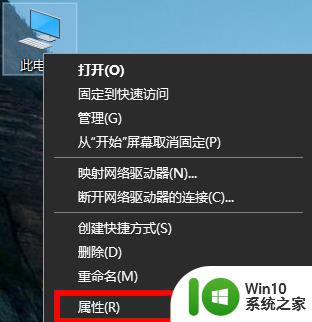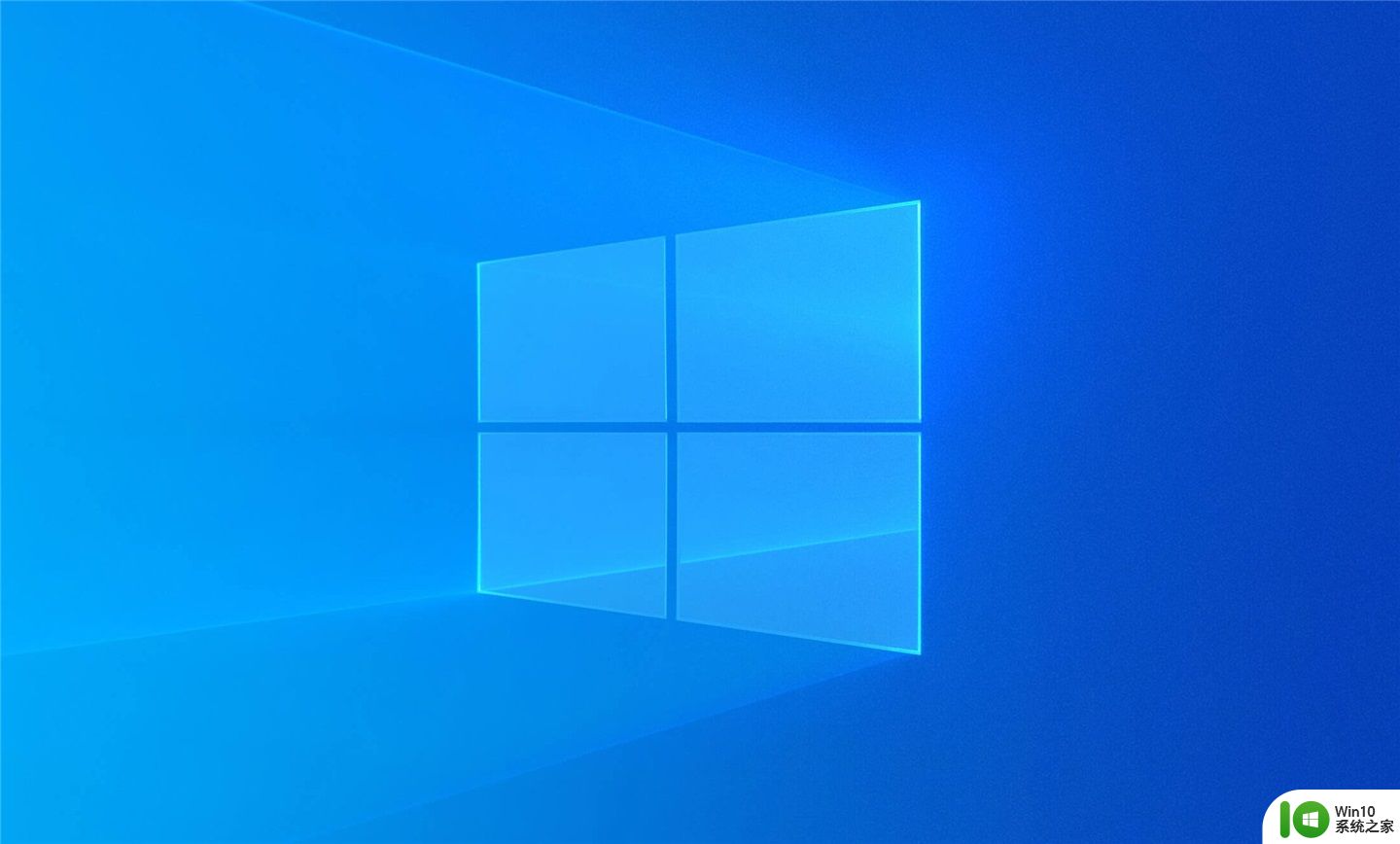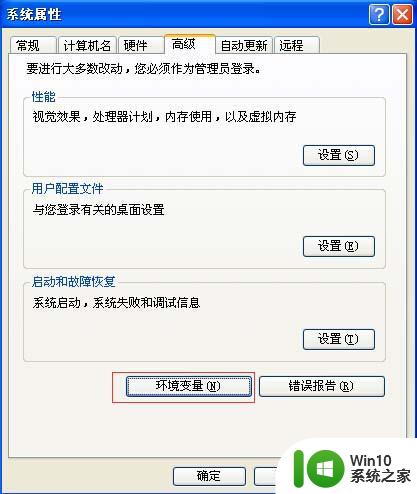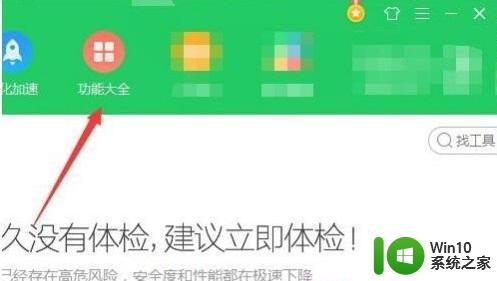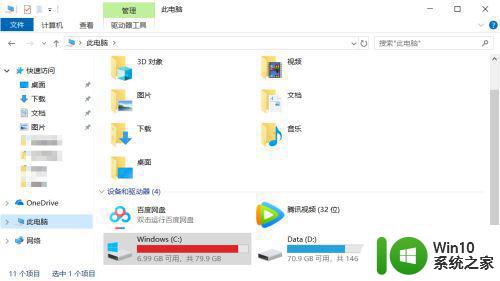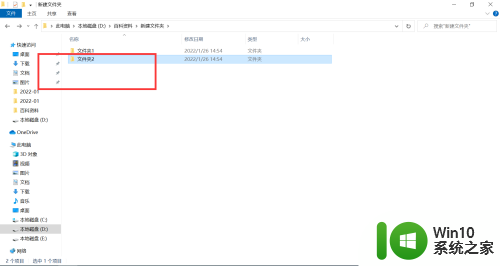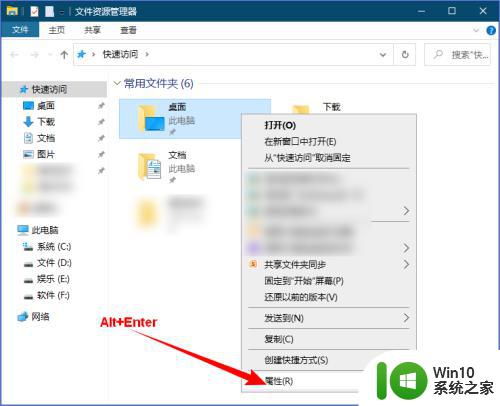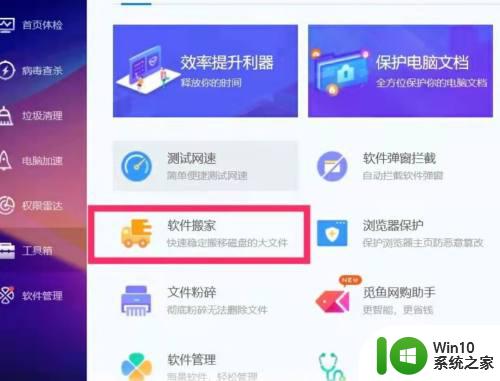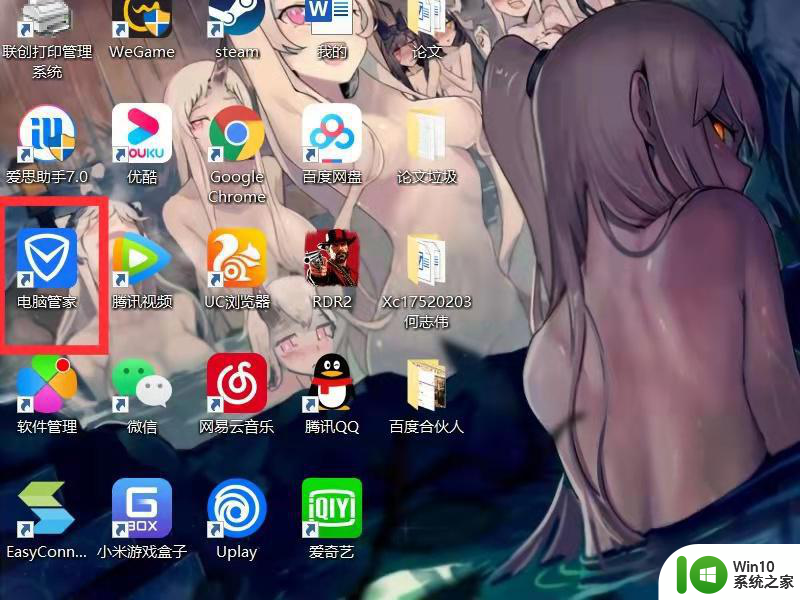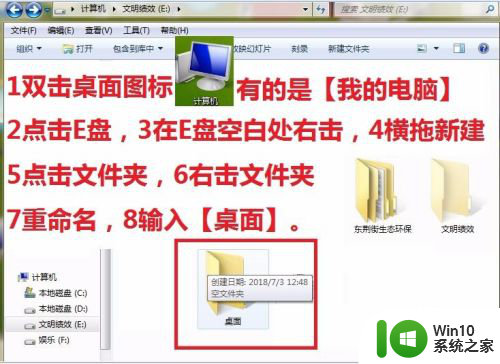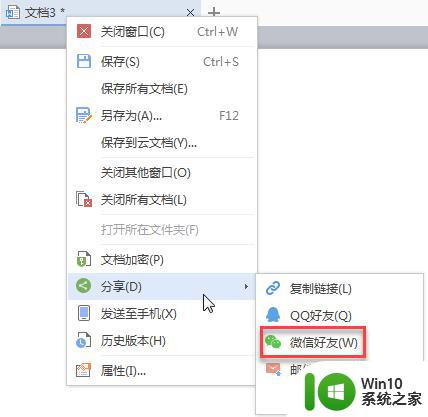如何将appdata文件夹迁移到其他硬盘 更改 Windows 10 appdata文件夹默认路径的方法
如何将appdata文件夹迁移到其他硬盘,在Windows 10系统中,许多应用程序会将用户数据和配置信息存储在appdata文件夹中,但是随着我们使用电脑的时间越来越长,appdata文件夹中的数据也不断增加,占用了大量的硬盘空间。为了释放硬盘空间并提高电脑运行速度,我们可以将appdata文件夹迁移到其他硬盘。接下来本文将为大家详细介绍如何更改Windows 10 appdata文件夹默认路径的方法,以方便我们进行文件夹的迁移。
具体方法如下:
1、首先要在“开始”——“运行”内输入“regedit”打开注册表编辑器。
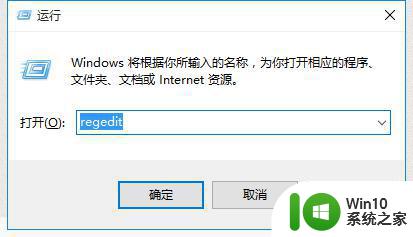
2、然后要在“文件”下拉菜单中的“导出”功能备份好注册表。
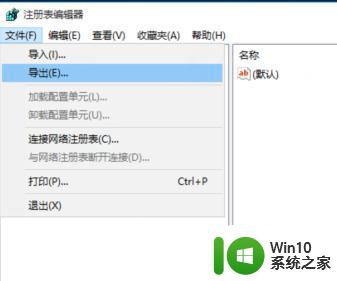
3、接着在左侧窗口依次打开: HKEY_CURRENT_USERSoftwareMicrosoftWindowsCurrentVersionExplorerShellFolders。

4、在右侧窗口里,你看到的“名称”就代表那些特殊的文件夹,“数据”就是它们所对应的默认存储路径。修改默认的路径就可以让你的桌面文件夹移动了。
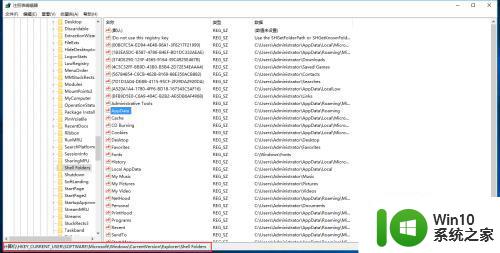
5、AppData 应用程序数据目录 C:Documents and SettingsUser nameApplication Data 。
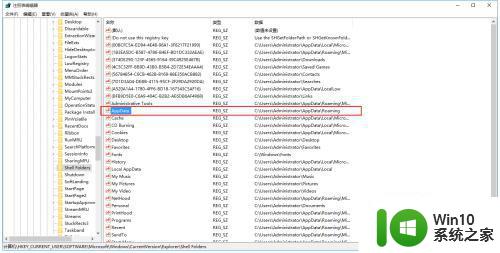
6、修改里面 AppData对应的路径到你自定义的地方,(比如D:AppData)。
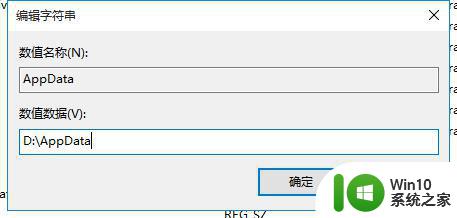
7、接着把原AppData目录中的所有数据复制过去,最后重启电脑。
以上就是如何将appdata文件夹迁移到其他硬盘,以更改 Windows 10 appdata文件夹默认路径的方法的全部内容,遇到相同问题的用户可参考本文中介绍的步骤进行修复,希望本文对大家有所帮助。